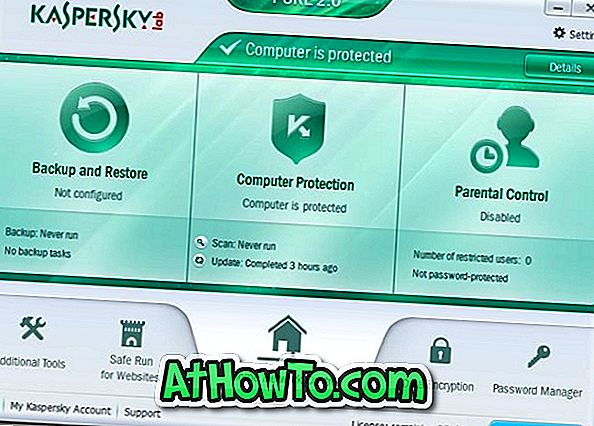Windows 10에서는 새로운 설정 응용 프로그램 덕분에 많은 인기 설정이 기본 위치에 없습니다. Microsoft는 고전적인 제어판에서 많은 설정을 정밀 조사 된 설정 응용 프로그램으로 이전하여 모든 설정을 하나의 지붕 아래에서 가져 왔습니다.
이전 Windows 버전과 달리 바탕 화면을 마우스 오른쪽 버튼으로 클릭하고 개인 설정 옵션을 클릭하면 기존 개인 설정 창 대신 설정 응용 프로그램이 표시됩니다. Microsoft는 기존의 개인 설정 창에서 대부분의 설정을 설정 응용 프로그램의 개인 설정 섹션으로 옮겼습니다.

설정 앱은 탐색하기가 쉽지만 아직 완료되지 않았습니다. 예를 들어, 기본 테마를 변경하거나 설치된 테마를 보려면 Settings (설정) 응용 프로그램의 Theme settings (테마 설정) 링크를 클릭하면 테마 설정 만 포함 된 클래식 개인화 창이 다시 시작됩니다.
설정 앱은 주로 터치 장치 용으로 설계되었습니다. 장시간의 데스크톱 사용자는 Windows 10의 기본 개인 설정 창을 놓치고 있습니다.
Windows 10 용 개인 설정 패널
좋은 소식은 Personalization Panel이라는 무료 유틸리티를 설치하여 Windows 10의 클래식 개인화 창을 다시 얻을 수 있다는 것입니다.
Personalization Panel 은 Windows 10의 바탕 화면 상황에 맞는 메뉴에 누락 된 개인 설정 창을 추가하기 위해 WinAero의 친구로부터 무료로 제공되는 소프트웨어입니다. Windows 10 용 Personalization Panel은 이전 Windows 버전의 Personalization Panel과 동일하게 보이므로 외관에 이상이 없습니다.
원래 개인화 창과 마찬가지로, 개인화 패널에는 화면 보호기 설정, 바탕 화면 아이콘 설정, 색상 및 모양, 마우스 포인터 설정 및 디스플레이 설정에 대한 링크가 포함되어 있습니다.
Windows 10의 클래식 개인화 창을 다시 가져옵니다.
다음은 Personalization Panel을 사용하여 Windows 10에서 고전적인 개인화 창을 얻는 방법입니다.
1 단계 : 이 페이지를 방문하여 Personalization Panel zip 파일을 다운로드하십시오.
2 단계 : Zip 파일을 폴더로 추출하여 Personalization.exe 파일을 가져옵니다.

3 단계 : Personalization.exe 파일을 실행하여 클래식 개인화 창을 엽니 다.

참고 : Windows에서 도구 실행에 대해 경고 할 수 있습니다. 단순히 더 많은 정보를 클릭 한 다음 어쨌든 실행 단추를 클릭하십시오.

4 단계 : 데스크톱 컨텍스트 메뉴에 통합하려면 왼쪽 창에서 옵션을 클릭 한 다음 데스크톱 컨텍스트 메뉴 옵션과 통합을 클릭합니다.

그게 다야! 지금부터는 바탕 화면 상황에 맞는 메뉴에서 개인 설정 옵션을 클릭 할 때마다 Windows 10에 기본 개인 설정 창이 나타납니다.
참고 : 설정 응용 프로그램의 개인 설정 섹션을 열려면 시작 메뉴에서 아이콘을 클릭하여 설정 응용 프로그램을 연 다음 개인 설정을 클릭하십시오.
팁 : 기존 개인화 패널을 바탕 화면 컨텍스트 메뉴에 통합하지 않으려면 개인 설정 패널의 바로 가기를 만든 다음 바탕 화면에 고정하여 빠르게 액세스 할 수 있습니다.